Cả Dropbox Dash và Adobe Acrobat AI Assistant đều giúp tóm tắt và sắp xếp tài liệu. Các tính năng AI trong cả hai đều rất hữu ích, nhưng cái nào tốt hơn?
Mục lục bài viết
Adobe Acrobat AI Assistant và Dropbox Dash là gì?
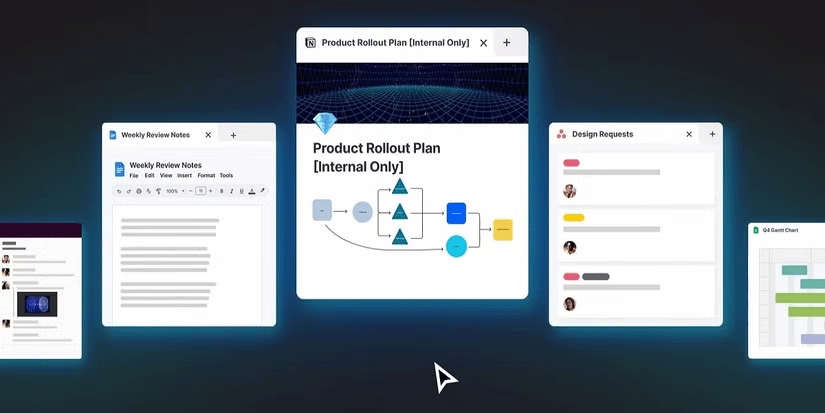
Adobe Acrobat AI Assistant là một công cụ AI tạo ra có thể được mua dưới dạng add-on cho bất kỳ gói Adobe Acrobat nào. Công cụ này hoạt động bằng cách xác định thông tin trong các tài liệu PDF đã scan, đã upload hoặc đã điền và có thể điền của bạn, do đó bạn có thể sử dụng AI Assistant để đặt câu hỏi, tóm tắt hoặc trích dẫn thông tin trong vài giây.
Dropbox Dash là một công cụ tương tự do Dropbox cung cấp, một công cụ quản lý file đám mây. Trong khi bạn có thể upload ảnh và video lên Dropbox, Dropbox Dash - công cụ tìm kiếm phổ quát hỗ trợ AI - hoạt động trên các tài liệu đã scan hoặc đã upload lên, cũng như những tài liệu trong các ứng dụng được kết nối, bằng cách xác định các thuật ngữ để tìm kiếm, tóm tắt hoặc cung cấp câu trả lời cho những câu hỏi của bạn.
Mặc dù cả hai tiện ích bổ sung của sản phẩm đều tạo ra các tính năng tương tự trong hai công cụ khá khác nhau, nhưng sẽ phải có một công cụ hoạt động tốt hơn công cụ kia đối với các tính năng quản lý tài liệu AI.
Nền tảng và chi phí
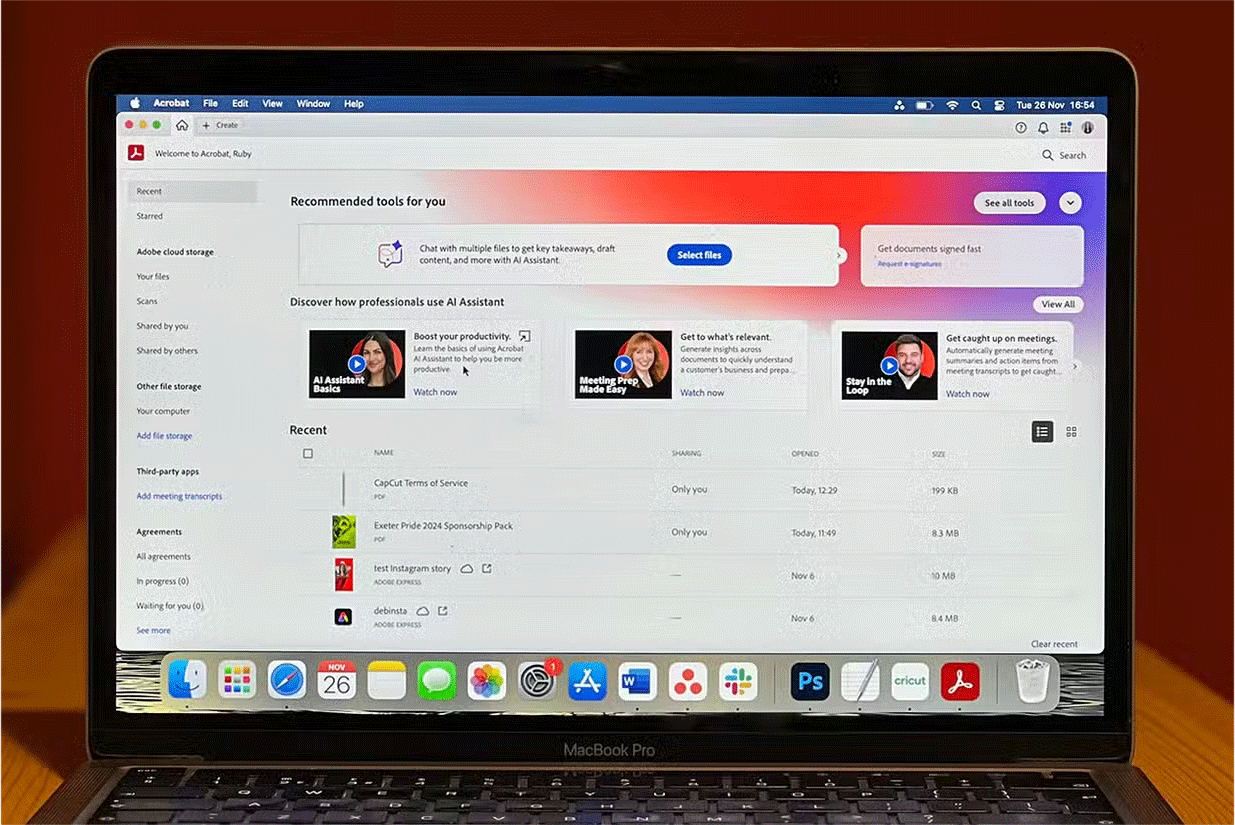
Bạn có thể truy cập Adobe Acrobat AI Assistant thông qua phiên bản Adobe Acrobat dành cho desktop, phiên bản trình duyệt và phiên bản dành cho thiết bị di động (đang trong giai đoạn thử nghiệm tại thời điểm bài viết).
Bạn phải mua Acrobat AI Assistant dưới dạng tính năng bổ sung riêng cho gói Acrobat của mình. Bất kỳ loại gói nào cũng có thể sử dụng Acrobat AI Assistant, ngay cả các gói miễn phí - nhưng bạn phải mua AI Assistant để sử dụng. Giá là 4,99 USD/tháng, bất kể bạn có gói nào. Điều này có nghĩa là ngay cả người dùng Adobe Acrobat Pro - đăng ký trả phí - vẫn cần phải mua riêng add-on AI Assistant.
Dropbox Dash có sẵn dưới dạng ứng dụng riêng, nhưng cũng có sẵn thông qua trình duyệt và phiên bản dành cho thiết bị di động, chỉ khả dụng tại Hoa Kỳ. Bạn có thể truy cập Dropbox Dash trên cả máy tính Windows và Mac, thiết bị di động Apple và Android và tất cả các trình duyệt chính.
Công cụ tóm tắt
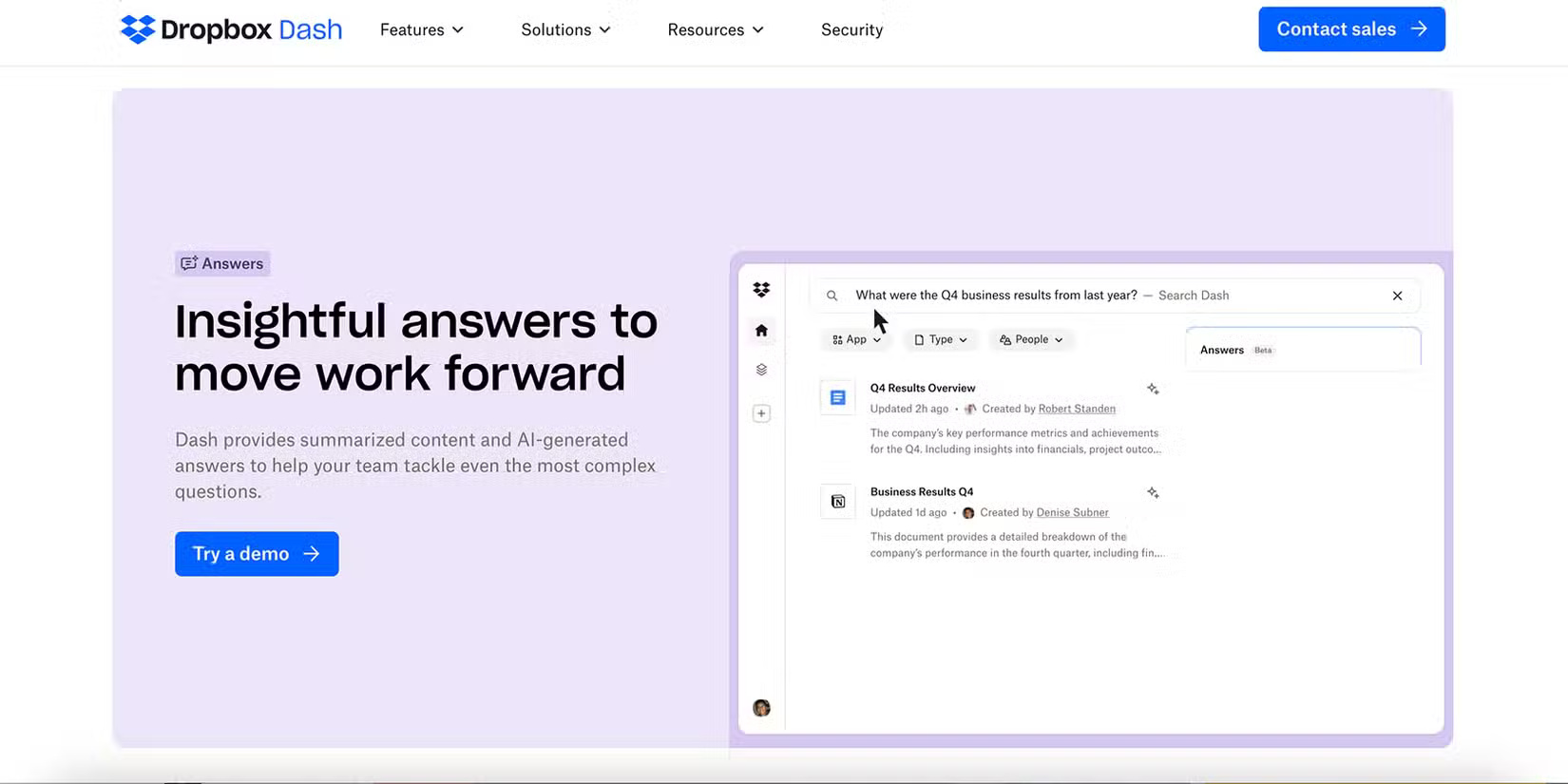
Sử dụng cả Acrobat AI Assistant hoặc Dropbox Dash để tóm tắt tài liệu là một trong những cách hữu ích nhất để sử dụng một trong hai công cụ. Mặc dù có các công cụ AI khác như Otter để tóm tắt tài liệu âm thanh thành bản tóm tắt bằng văn bản - một công cụ AI tuyệt vời dành cho người viết nội dung - AI Assistant và Dash đều thực hiện rất tốt việc tóm tắt văn bản dài một cách nhanh chóng.
Khi mở tài liệu bằng Acrobat AI Assistant, bạn sẽ ngay lập tức được cung cấp bản tóm tắt tổng quan cơ bản. Bạn không cần phải làm gì để xem tổng quan, phần này cung cấp cho bạn chế độ xem nhanh tài liệu ngay lập tức - và bạn có thể upload lên các tài liệu có kích thước lên đến 600 trang và tối đa 10 tài liệu cùng một lúc.
Dropbox Dash có thể tóm tắt nhanh chóng vô số tài liệu. Không chỉ các tài liệu và file bạn đã upload lên mà còn có thể tóm tắt những cuộc họp công việc, email, bảng Notion và nhiều tài liệu dạng văn bản và dạng văn bản trong hình ảnh khác. Nó tóm tắt nhiều hơn nhiều so với Acrobat có thể cung cấp, nhưng có hệ thống sử dụng nặng hơn khi so sánh. Bạn có thể tìm bản tóm tắt bằng cách đặt câu hỏi về tài liệu, file hoặc tài khoản được kết nối.
Công cụ tìm kiếm
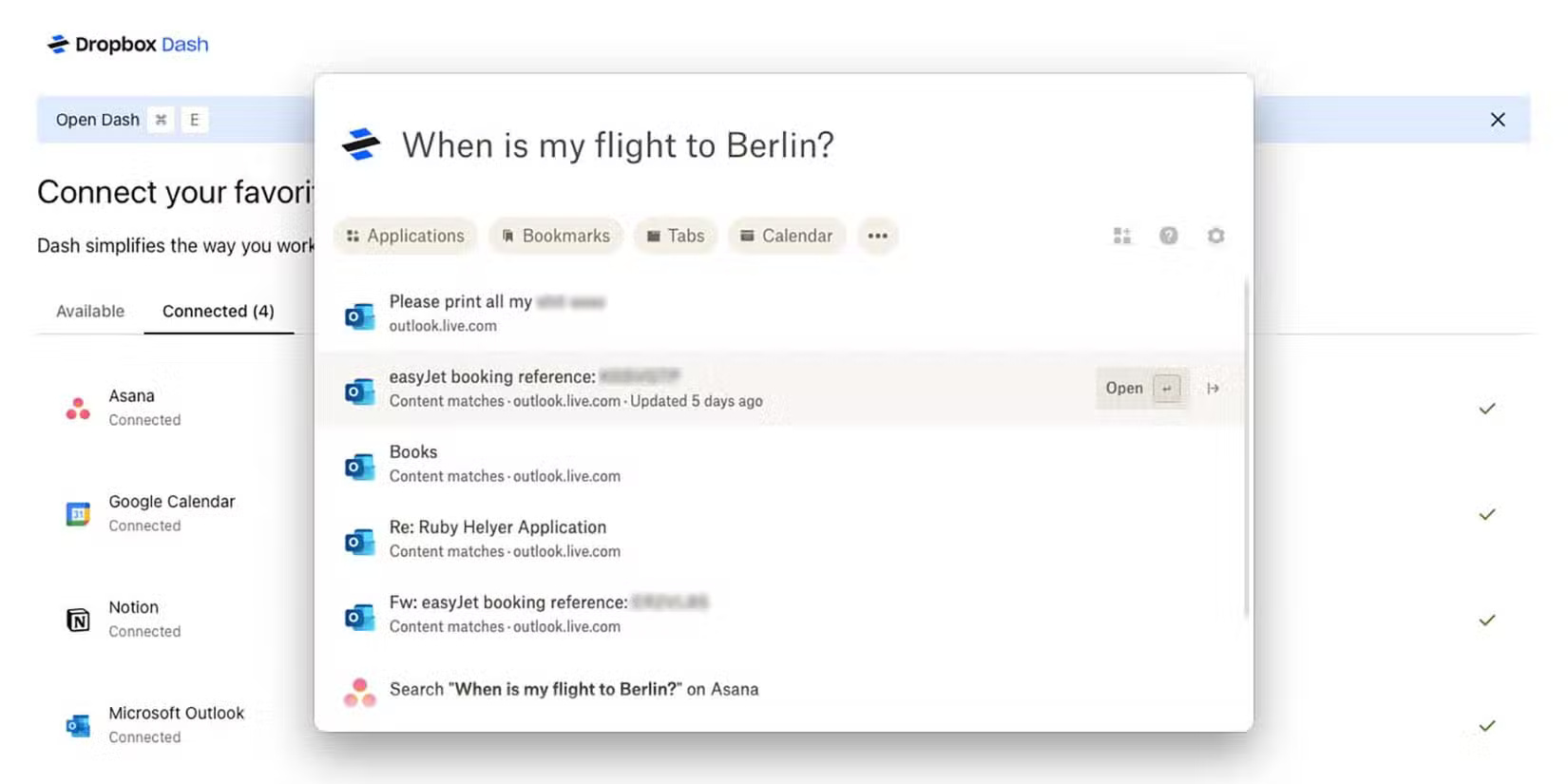
Acrobat AI Assistant cung cấp nhiều công cụ tìm kiếm khác nhau, bao gồm cả việc nhập câu hỏi hoặc sử dụng chức năng tìm kiếm bằng giọng nói. Tổng quan của ứng dụng tạo ra các câu hỏi chung nhưng có liên quan mà bạn có thể sử dụng làm điểm khởi đầu nếu bạn chưa có bất kỳ câu hỏi nào. Ngoài ra còn có một hộp văn bản nơi bạn có thể viết câu hỏi của riêng mình.
Dropbox Dash có chức năng tìm kiếm chung có thể quét và tìm kiếm không chỉ tài liệu của bạn mà còn cả các file và ứng dụng bạn kết nối với tài khoản của mình. Nó có thể hoạt động như một công cụ tìm kiếm trong các tài liệu, file và tài khoản cá nhân, cho phép bạn tiết kiệm thời gian tìm kiếm câu trả lời bằng cách hỏi Dash thay thế.
Tìm kiếm bằng giọng nói
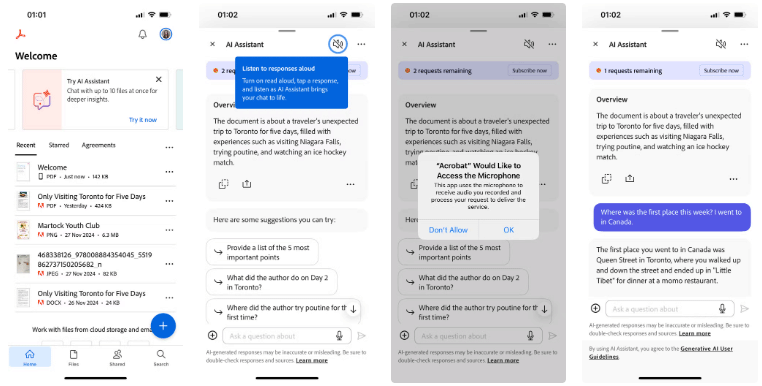
Sử dụng Acrobat AI Assistant từ điện thoại thông minh, bạn có thể sử dụng giọng nói để tìm kiếm trong tài liệu của mình. Acrobat AI Assistant cho điện thoại đang trong giai đoạn thử nghiệm tại thời điểm viết bài, vì vậy hiện tại nó không hoạt động với hiệu quả 100%, nhưng với lịch sử của Adobe, có thể kỳ vọng vào kết quả tốt khi tính năng này hoàn toàn công khai.
Sau khi sử dụng chức năng tìm kiếm bằng giọng nói, bạn có thể phát câu trả lời thành tiếng để nghe thay vì chỉ đọc.
Lưu ý: Tại thời điểm viết bài, Dropbox Dash không có chức năng giọng nói hoặc khả năng tìm kiếm bằng giọng nói.
Trích dẫn
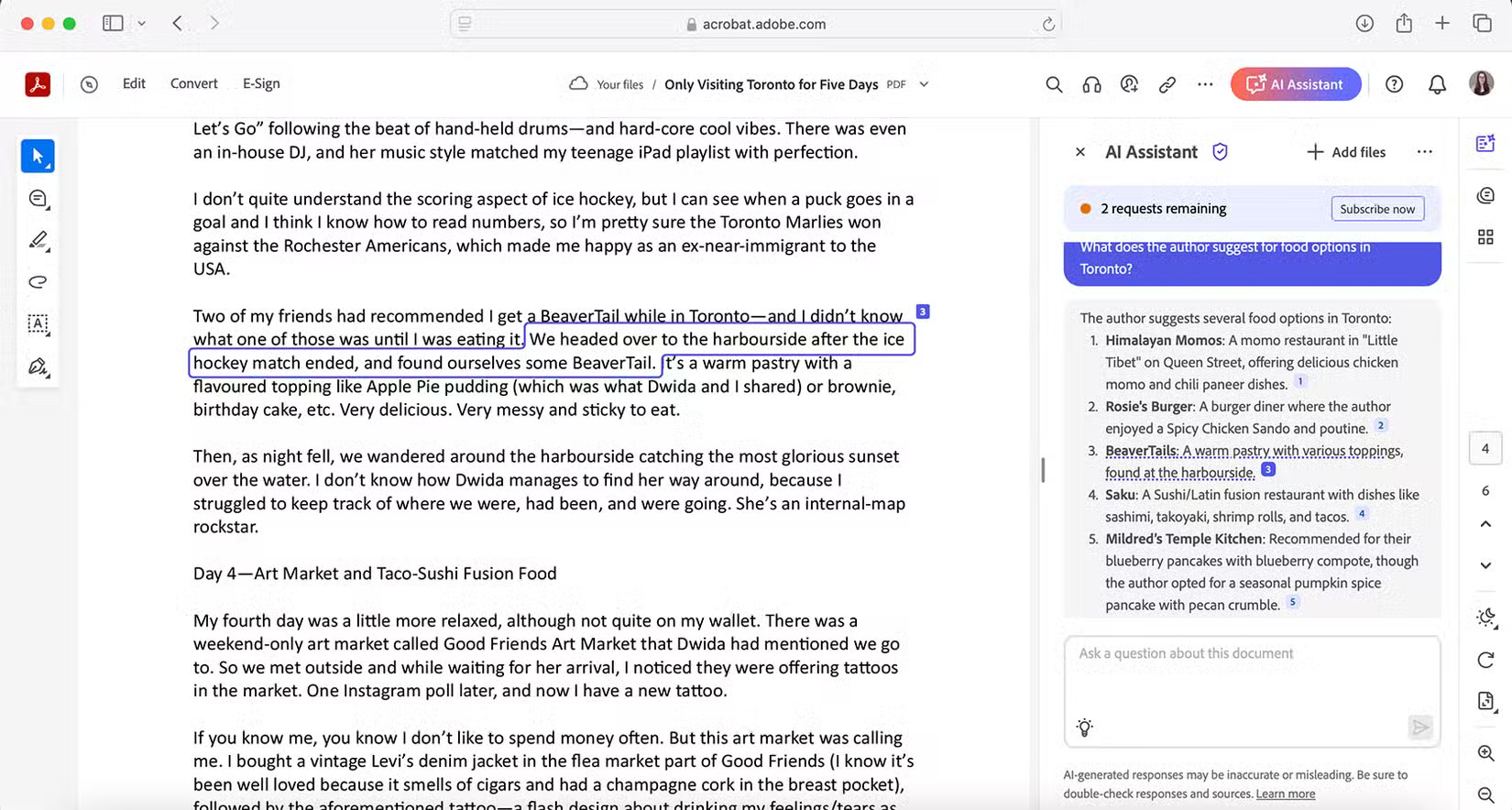
Khi sử dụng Acrobat AI Assistant để quét qua tài liệu, tóm tắt hoặc trả lời các câu hỏi bạn đã hỏi AI về tài liệu của mình, kết quả sẽ luôn xuất hiện với trích dẫn được liên kết. Làm như vậy đảm bảo bạn có thể chứng minh được Acrobat AI Assistant tìm thấy thông tin mà nó đã trình bày cho bạn ở đâu.
Nhờ trích dẫn, nó cũng chứng minh cho bạn thấy rằng mọi thông tin được cung cấp đều đến trực tiếp từ thông tin bạn cung cấp cho Adobe Acrobat. Nó không lấy thông tin không chính xác hoặc không đúng từ các nguồn khác và bạn luôn có thể trực tiếp truy ngược lại chính xác nơi nó tóm tắt thông tin để bạn an tâm.
Dash Dropbox cũng trích dẫn nguồn của mình, nhưng trích dẫn của nó không rõ ràng hoặc dễ truy xuất như Acrobat. Vì Dash có quyền truy cập vào nhiều nội dung và dữ liệu hơn, do các ứng dụng tích hợp mà bạn có thể kết nối, nên khả năng cung cấp thông tin sai lệch trong câu trả lời cao hơn.
Kết nối ứng dụng bên ngoài
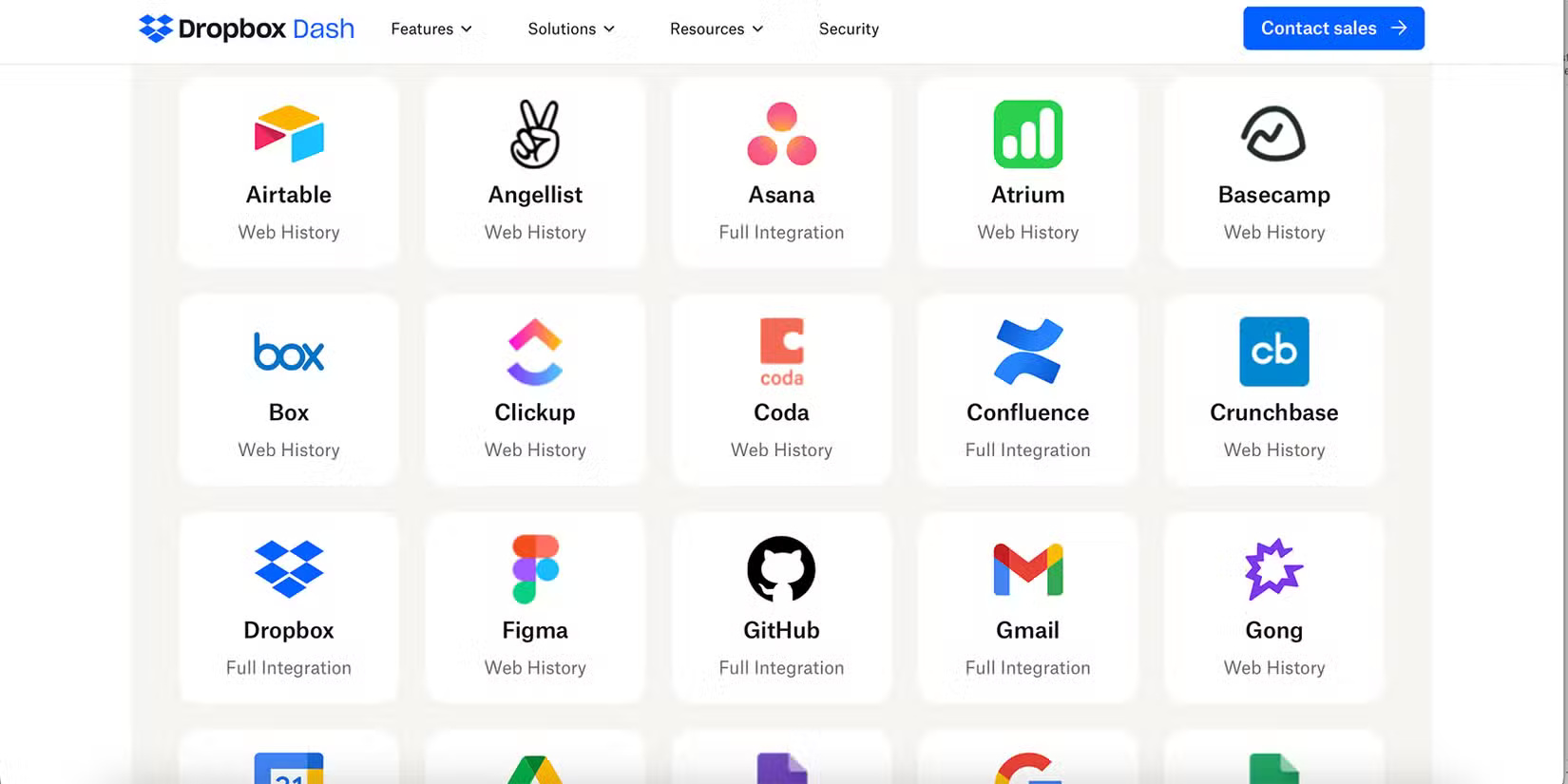
Acrobat AI Assistant không kết nối với các ứng dụng khác bên ngoài bộ công cụ Adobe. Mặc dù nghe có vẻ hạn chế, nhưng vì nó hoạt động trong Adobe Acrobat, nên nó có rất nhiều tính năng tích hợp, do đó bạn không bỏ lỡ nhiều thứ khi không kết nối với các ứng dụng bên ngoài.
Adobe Acrobat AI có thể kết nối trực tiếp với Adobe Express, một trong những ứng dụng Adobe tốt nhất hiện nay. Thông qua kết nối này - mặc dù hơi khác so với công cụ Acrobat AI Assistant - bạn có thể tích hợp hình ảnh do AI tạo ra và thêm bố cục được thiết kế vào tài liệu của mình. Thật tuyệt!
Giao diện của Dropbox Dash có bảng điều khiển cho phép bạn kết nối bất kỳ và hầu hết tất cả các công cụ phần mềm quản lý và năng suất với Dash. Làm như vậy cho phép bạn sử dụng các chức năng tìm kiếm AI của Dash trên toàn bộ các ứng dụng khác, bao gồm email, chuỗi trò chuyện và lịch, v.v...
Mẹo: Càng kết nối nhiều ứng dụng với Dash Admin Console, bạn càng được hưởng lợi khi sử dụng Dash. Dash không chỉ có thể cung cấp câu trả lời từ các tài liệu của mình mà còn từ các tài khoản bạn đã liên kết bằng cách đọc tin nhắn hoặc thông tin khác được chia sẻ qua những tài khoản được liên kết.
Mặc dù hai công cụ này cung cấp các tính năng tương tự nhau, nhưng chúng cũng đủ khác biệt để có chỗ đứng riêng. Adobe Acrobat AI Assistant là lựa chọn tốt nhất để không bị chặn theo khu vực đối với Hoa Kỳ.
Có thể an tâm về việc Acrobat sử dụng trích dẫn; chúng rõ ràng và minh bạch, điều mà bạn không tìm thấy ở các trích dẫn mơ hồ của Dropbox Dash. Nhiều người cũng thích việc Acrobat không có kết nối ứng dụng bên ngoài. Họ không muốn AI can thiệp vào mọi bước trong cuộc sống của mình và thật khó chịu khi phải khởi động Dash mỗi lần mở laptop thay vì chỉ truy cập khi muốn hoặc cần.
 Công nghệ
Công nghệ  AI
AI  Windows
Windows  iPhone
iPhone  Android
Android  Học IT
Học IT  Download
Download  Tiện ích
Tiện ích  Khoa học
Khoa học  Game
Game  Làng CN
Làng CN  Ứng dụng
Ứng dụng 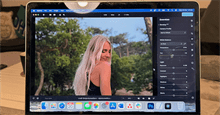







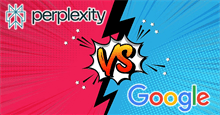
 Thương mại Điện tử
Thương mại Điện tử  Nhạc, phim, truyện online
Nhạc, phim, truyện online  Phần mềm học tập
Phần mềm học tập 









 Linux
Linux  Đồng hồ thông minh
Đồng hồ thông minh  macOS
macOS  Chụp ảnh - Quay phim
Chụp ảnh - Quay phim  Thủ thuật SEO
Thủ thuật SEO  Phần cứng
Phần cứng  Kiến thức cơ bản
Kiến thức cơ bản  Lập trình
Lập trình  Dịch vụ công trực tuyến
Dịch vụ công trực tuyến  Dịch vụ nhà mạng
Dịch vụ nhà mạng  Quiz công nghệ
Quiz công nghệ  Microsoft Word 2016
Microsoft Word 2016  Microsoft Word 2013
Microsoft Word 2013  Microsoft Word 2007
Microsoft Word 2007  Microsoft Excel 2019
Microsoft Excel 2019  Microsoft Excel 2016
Microsoft Excel 2016  Microsoft PowerPoint 2019
Microsoft PowerPoint 2019  Google Sheets
Google Sheets  Học Photoshop
Học Photoshop  Lập trình Scratch
Lập trình Scratch  Bootstrap
Bootstrap  Năng suất
Năng suất  Game - Trò chơi
Game - Trò chơi  Hệ thống
Hệ thống  Thiết kế & Đồ họa
Thiết kế & Đồ họa  Internet
Internet  Bảo mật, Antivirus
Bảo mật, Antivirus  Doanh nghiệp
Doanh nghiệp  Ảnh & Video
Ảnh & Video  Giải trí & Âm nhạc
Giải trí & Âm nhạc  Mạng xã hội
Mạng xã hội  Lập trình
Lập trình  Giáo dục - Học tập
Giáo dục - Học tập  Lối sống
Lối sống  Tài chính & Mua sắm
Tài chính & Mua sắm  AI Trí tuệ nhân tạo
AI Trí tuệ nhân tạo  ChatGPT
ChatGPT  Gemini
Gemini  Điện máy
Điện máy  Tivi
Tivi  Tủ lạnh
Tủ lạnh  Điều hòa
Điều hòa  Máy giặt
Máy giặt  Cuộc sống
Cuộc sống  TOP
TOP  Kỹ năng
Kỹ năng  Món ngon mỗi ngày
Món ngon mỗi ngày  Nuôi dạy con
Nuôi dạy con  Mẹo vặt
Mẹo vặt  Phim ảnh, Truyện
Phim ảnh, Truyện  Làm đẹp
Làm đẹp  DIY - Handmade
DIY - Handmade  Du lịch
Du lịch  Quà tặng
Quà tặng  Giải trí
Giải trí  Là gì?
Là gì?  Nhà đẹp
Nhà đẹp  Giáng sinh - Noel
Giáng sinh - Noel  Hướng dẫn
Hướng dẫn  Ô tô, Xe máy
Ô tô, Xe máy  Tấn công mạng
Tấn công mạng  Chuyện công nghệ
Chuyện công nghệ  Công nghệ mới
Công nghệ mới  Trí tuệ Thiên tài
Trí tuệ Thiên tài